|
Wij gaan beginnen
Anna_Ridzi _Hommage
Eigenschappen van materiaal: zet de voorgrondkleur op #e5e1c4 en zet de achtergrondkleur op
#705f30
1.
Open je achtergrondafbeelding –‘’fond_Anna_Ridzi_Hommage’’/Venster dupliceren- Laag maken van de achtergrondlaag=raster 1
2. Effecten- Insteekfilters– Unlimited - Two Moon -Wish it would
Rain..zet op 244/243/64
3. Effecten- Afbeeldingseffecten- Naadloze herhaling met deze instellingen
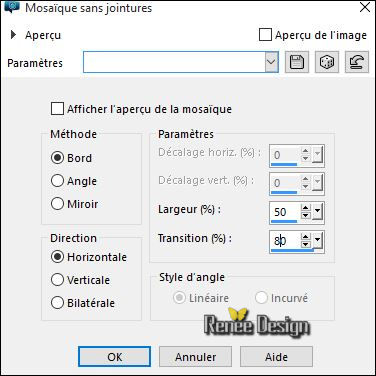
4. Effecten- Vervormingseffecten- Samenknijpen zet op 100
5.
Effecten- Insteekfilters–Unlimited - &<Background Designers IV>-
@Night Shadow Pool met deze instellingenl
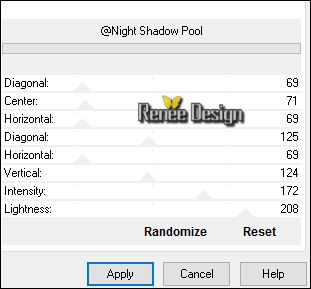
6. Lagen- Nieuwe rasterlaag
- Eigenschappen Voorgrond: zet de voorgrondkleur#ffffff -Gereedschap Vlakvulling: vul de laag met #ffffff
7. Lagen-Masker laden/opslaan-Masker laden vanaf schijf en neem ’’narahmaskabstract63’’
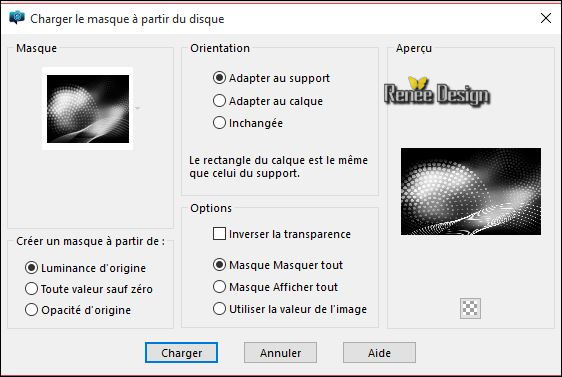
- Lagen- Samenvoegen-Groep samenvoegen
8. Lagen- Samenvoegen- Omlaag samenvoegen
9. Effecten- Insteekfilters–Unlimited -&<Background Designers IV>-@Smoke met deze instellingen
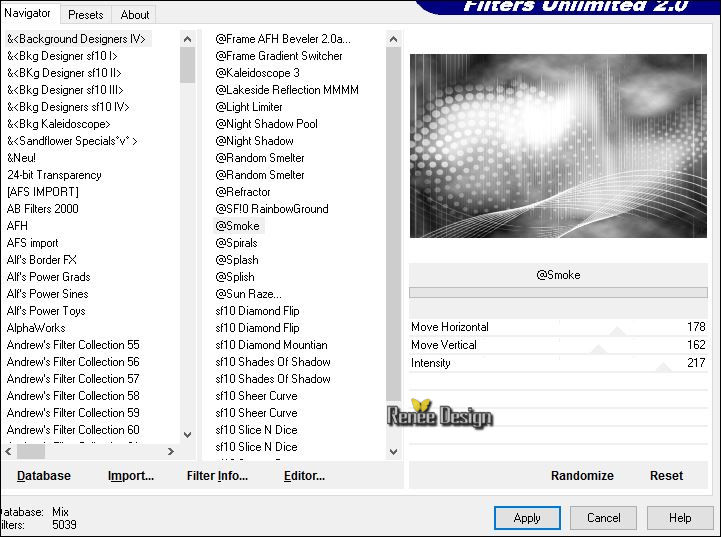
10. Effecten- Insteekfilters-Nick color effex /Bi color
Filters / Brown 2(u kunt ook kiezen voor een ander effect van Bi color )
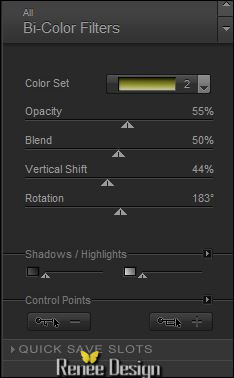
11. Aanpassen-Vervagen- Radiaal vervagen met deze instellingen
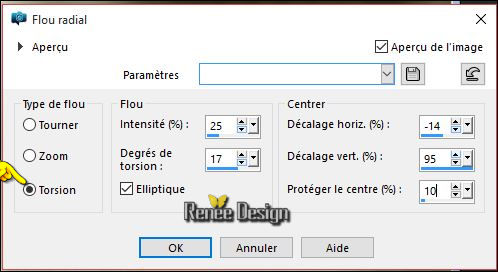
12. Effecten- Randeffecten- Sterker accentueren
13. Effecten- Insteekfilters– Carolaine and Sensibility- CS-H lines zet op 18/21/0
14. Lagen- Nieuwe rasterlaag
15. Eigenschappen Voorgrond: zet de voorgrondkleur weer op
#e5e1c4-Gereedschap Vlakvulling: vul de laag met de voorgrondkleur
16. Lagen- Nieuwe maskerlaag uit de afbeelding en neem masker ‘’
Narah-Mask_0445.jpg

17. Effecten- Randeffecten- Sterker accentueren
- Lagen- Samenvoegen-Groep samenvoegen
18. Effecten-3D effecten- Slagschaduw met deze instellingen: 1/1/50/20 zwart
19. Activeer
de tube ‘’ AR81.pspimage’’
- Bewerken- Kopiëren- Bewerken- Plakken als nieuwe laag op je werkje en niet meer verplaatsen
20. Lagen- Schikken- Omlaag verplaatsen
- Activeer de bovenste laag
21. Activeer
de tube ‘’ AnaRidzi127.pspimage’’
- Bewerken- Kopiëren- Bewerken- Plakken als nieuwe laag
22. Effecten- Insteekfilters- Andromeda –perspective
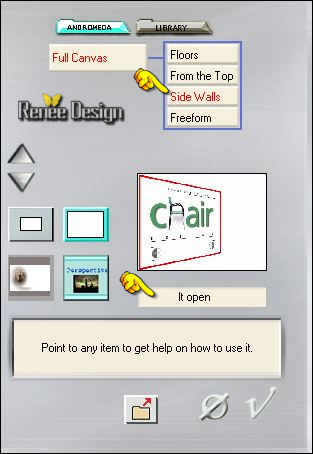
- Plaats naar links
23.
Effecten- Insteekfilters- Unlimited – Render-Difference Clouds zet op
128/255
24.
Effecten- Insteekfilters- Unlimited – Render- Color Clouds zet op
237
- Lagen- Schikken- Omlaag verplaatsen
25. Activeer
de tube ‘’ AnaRidzi1661.pspimage’’
- Bewerken- Kopiëren- Bewerken- Plakken als nieuwe laag op je werkje en niet meer verplaatsen
26. Aanpassen- Vervagen- Radiaal vervagen met deze instellingen
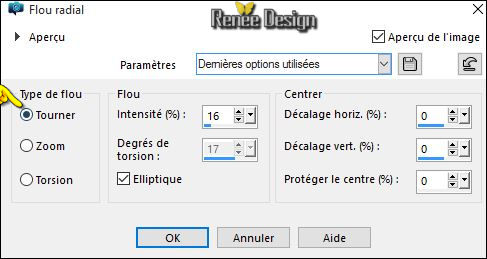
27. Effecten- Insteekfilters- Medhi – Weaver met deze instellingen
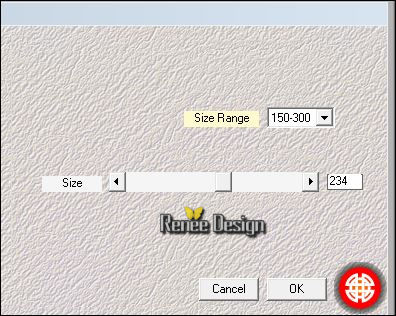
28. Effecten- Randeffecten- Sterker accentueren
29. Effecten- Insteekfilters- Unlimited-ICNETFILTERS- Color Filters – Sunshine zet op
183/70
30. Effecten- Insteekfilters-Unlimited - Pattern Generators- Barcode
Generator met deze instellingen
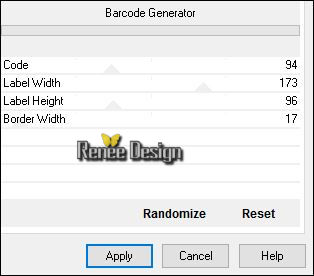
31. Effecten- Insteekfilters
– Unlimited – Sedsoft- Emboss Greyscale
-Zet de Mengmodus van deze laag op "Hard Licht "
het effect van de lijnen kan iets verschillen, maar dat heeft verder geen invloed op je werk
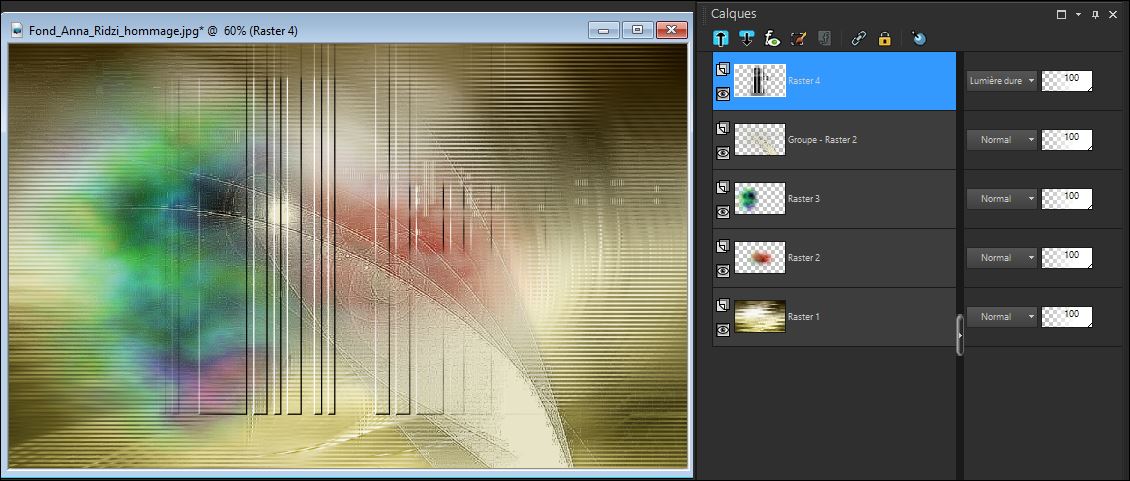
32.
Effecten- Insteekfilters-Simple – Pizza Slice
Mirror
33.
Effecten- Insteekfilters- Simple - Left Right
Wrap
34. Effecten-3D effecten- Slagschaduw met deze instellingen: 1/1/65/12 zwart
- Herhaal: Effecten-3D effecten- Slagschaduw met dezelfde instellingen
35. Effecten- Eigen Filter - Emboss 3 standaard
36. Activeer de bovenste laag in het lagenpalet-Activeer
de tube « Anna_deco1.png’’
Bewerken- Kopiëren- Bewerken- Plakken als nieuwe laag op je werkje
- Plaats naar links
37. Activeer
de tube ‘’ AR1047’’
- Afbeelding- Formaat wijzigen- Verkleinen met 75%
- Bewerken- Kopiëren- Bewerken- Plakken als nieuwe laag op je werkje
- Plaats rechts tegen de kant
38. Activeer
de tube ‘’ anna_deco2.png’’
- Bewerken- Kopiëren- Bewerken- Plakken als nieuwe laag
- Plaats half over haar gezicht-zie grote afbeelding
39. Lagen- Nieuwe rasterlaag
40.
Gereedschap -Selectie (S) - Aangepaste selectie met onderstaande instellingen

-Eigenschappen van materiaal: zet de voorgrondkleur op #ffffff en zet de achtergrondkleur op
#2f223e
41. Gereedschap Vlakvulling: vul de selectie met de achtergrondkleur
42.
Selecties- Wijzigen- Verkleinen met 2 pixels
DELETE
43. Gereedschap Vlakvulling: vul de selectie met de voorgrondkleur #ffffff
44.
Selecties- Wijzigen- Verkleinen met 2 pixels
DELETE
45. Gereedschap Vlakvulling: vul de selectie met de achtergrondkleur
46.
Selecties- Wijzigen- Verkleinen met 2 pixels
DELETE
47. Gereedschap Vlakvulling: vul de selectie met de voorgrondkleur #ffffff
48.
Selecties- Wijzigen- Verkleinen met 2 pixels
DELETE
49. Gereedschap Vlakvulling: vul de selectie met de achtergrondkleur
50.
Selecties- Wijzigen- Verkleinen met 2 pixels
DELETE
Selecties- Niets selecteren
51. Effecten- Reflectie effecten- Weerspiegeling met deze instellingen
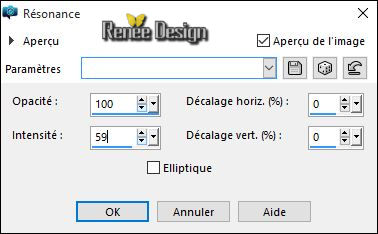
52.
Effecten- Insteekfilters- EyeCandy 5 Impact
–Extrude met dezze instellingen/achtergrondkleur
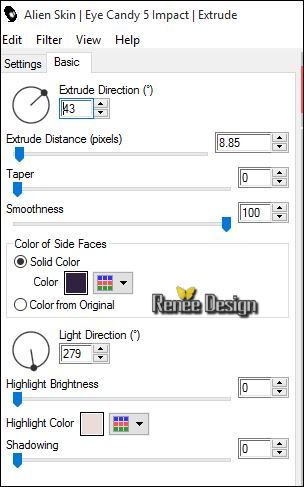
53. Lagen- Nieuwe rasterlaag
54.
Selecties-Selectie laden/opslaan-selectie laden van af schijf en neem selectie »
Anna_1.PspSelection »
55. Gereedschap Vlakvulling: vul de laag met de selectie met #ffffff
Selecties- Niets selecteren
56. Zet de laagdekking van deze laag op 55%
57. Effecten-3D effecten- Slagschaduw met deze instellingen 1/1/65/12 zwart
58. Activeer
de tube ‘’ ar_134 »
- Bewerken- Kopiëren- Bewerken- Plakken als nieuwe laag
- Plaats midden onder
59.
Effecten- Insteekfilters– Flaming Pear
/Flood met onderstaande instellingen
(Instelling Horizon komt er op aan waar je tube staat )
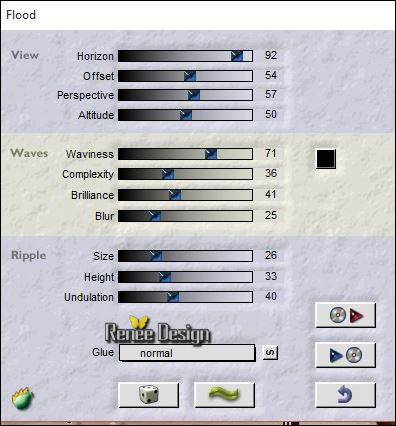
60. Activeer Tekst Gereedschap -neem lettertype ‘’Kingthings Pique n meex » »Grootte op 72 pixels schrijf « Ana Memory »
61. Lagen- Nieuwe rasterlaag
62. Effecten- Insteekfilters– Xenofex 1.1 –Lighting met deze instellingen
krijg je dit venster i.jpg) klik op OK en het filter doet het klik op OK en het filter doet het
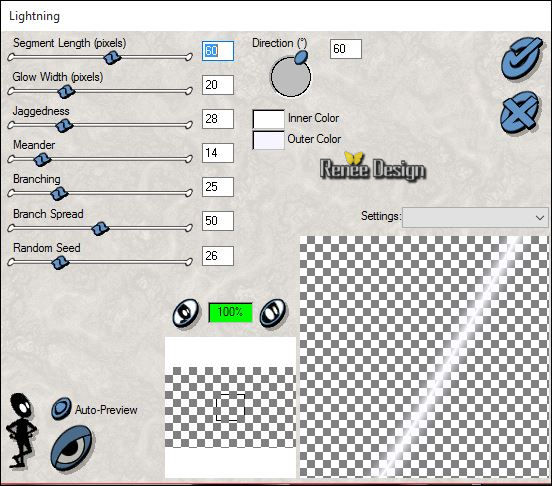
63. Effecten- Vervormings effecten- Golf met deze instellingen
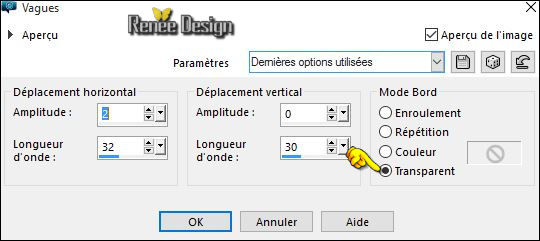
-
Zet de Mengmodus van deze laag op "Zacht Licht "
64. Activeer
de tube ‘’anna_deco3.png’’ ou ‘’envol de papilon »
-Bewerken- Kopiëren- Bewerken- Plakken als nieuwe laag
- Plaats zie grote afbeelding
65. Effecten-3D effecten- Slagschaduw met deze instellingen: -4/10/100/12 zwart
66. Zet de laagdekking van deze laag op 61%
67. Afbeelding- Randen toevoegen met : 1 pixel met de achtergrondkleur
68.
Selecties- Alles selecteren
69. Bewerken- Kopiëren-
70. Afbeelding- Randen toevoegen met :50 pixels wit
71.
Selecties- Omkeren
72. Bewerken- Plakken in de selectie (afbeelding is nog in het geheugen)
73. Aanpassen-Vervagen- Radiaal vervagen met deze instellingen
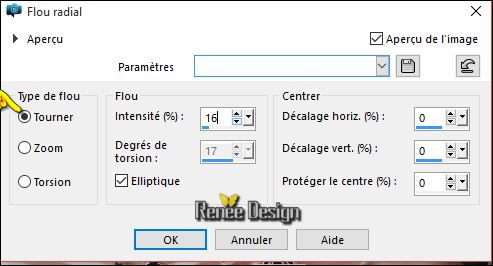
74. Afbeelding- Spiegelen- Afbeelding-Omdraaien
75. Effecten- Insteekfilters– Graphic plus - Cross Shadow met deze instellingen
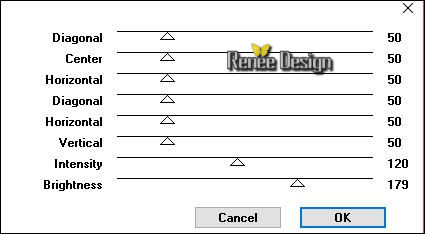
76. Effecten- Insteekfilters– AP[Lines]- Silverling met onderstaande instellingen
Aandacht ! In psp 18 en Windows 10 dit filter niet nemen, maar deze AP01
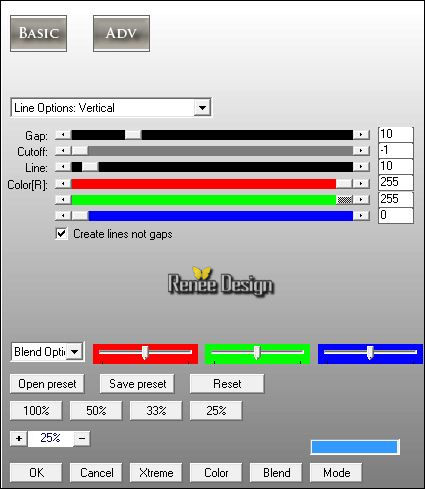
77.
Selecties- Laag maken van de selectie
78. Lagen- Dupliceren
79. Effecten- Eigen Filter – Emboss 2 standaard
80. Lagen- Samenvoegen- Zichtbare lagen samenvoegen
81.
Selecties- Omkeren
82. Effecten-3D effecten- Slagschaduw met deze instellingen: 10/-10/60/12 zwart
- Herhaal: Slagschaduw V-10 en H 10
Selecties- Niets selecteren
83. Activeer
de tube ‘’1Patries_BL92-poppy4-2 layers -9-7-09.psp-tube 2’’’
- Bewerken- Kopiëren- Bewerken- Plakken als nieuwe laag
-Plaats links onder in de hoek- Zet de laagdekking van deze laag op 73%
84. Afbeelding- Randen toevoegen met : 1 pixel met de achtergrondkleur
85. Afbeelding- Formaat wijzigen- Verkleinen met 950 pixels breedte
Opslaan als JPG
De les is klaar. Ik hoop dat jullie er net zoveel plezier mee hadden als ik met het schrijven van deze les.
Renée
Deze les werd door Renée geschreven op 21/03/2016
Uitgave in
2016
*
Elke gelijkenis met een andere bestaande les berust op puur toeval
*
Vergeet onze vertalers/tubers/testers niet te bedanken die achter de schermen werken.
Bedankt Renée *
|